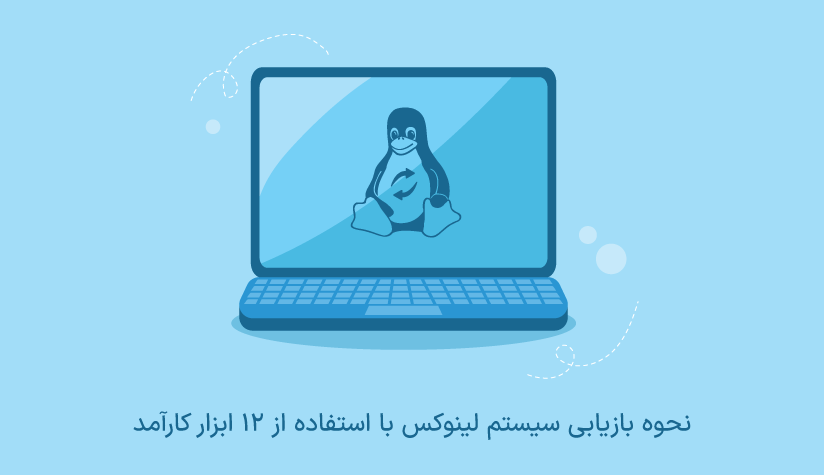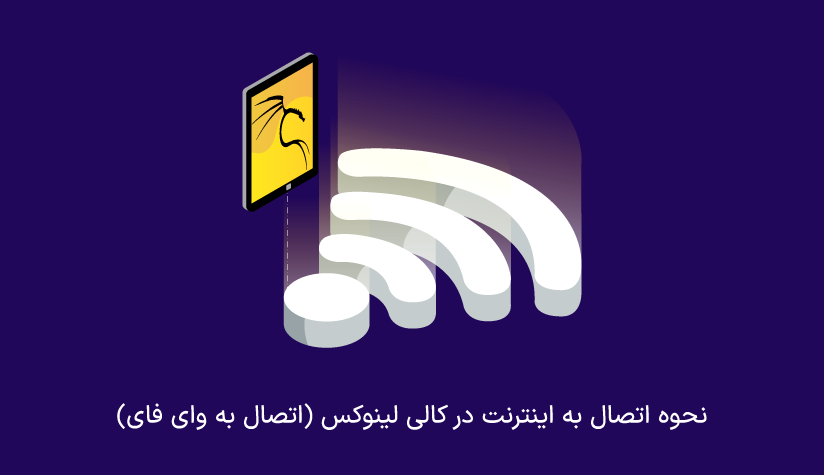
 1403/01/27
1403/01/27 نحوه اتصال به اینترنت در کالی لینوکس (اتصال به وای فای)
با اینکه سیستم عامل kali linux مثل سایر توزیع ها استفاده عمومی ندارد و اکثراً برای تست نفوذ و امنیت به کار می رود، ولی باز هم مثل سایر سیستم ها به اتصال اینترنتی نیاز دارد.
آپدیت ابزارها، دسترسی به اطلاعات امنیتی و اشتراک گذاری داده ها و اطلاعات از مهم ترین دلایل اتصال اتصال به اینترنت در کالی لینوکس است که می توانید این کار را از طریق ترمینال یا رابط گرافیکی انجام دهید.
اتصال کالی لینوکس به اینترنت از طریق رابط گرافیکی
- روی آیکون شبکه موجود در تولبار کلیک کنید.
- Enable Wi-Fi را علامت بزنید.
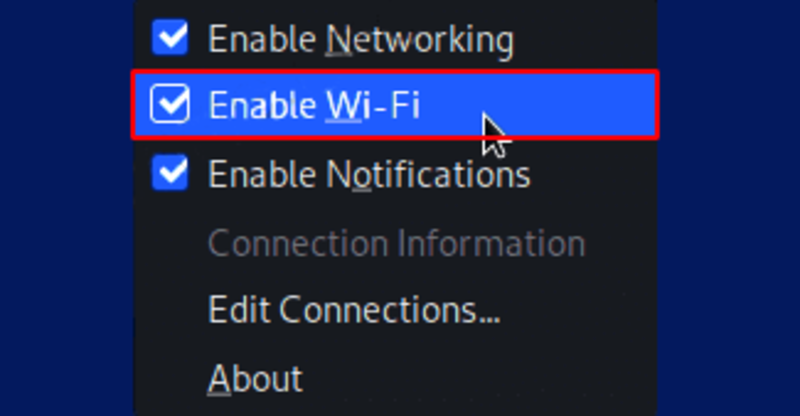
- وای فای موردنظر را از لیست Available انتخاب کنید.
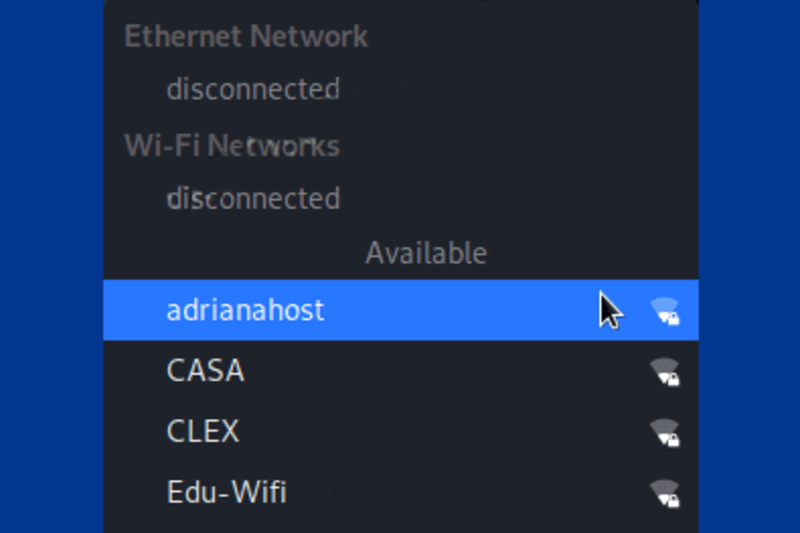
- رمز آن را وارد کنید.
- روی connect کلیک کنید.
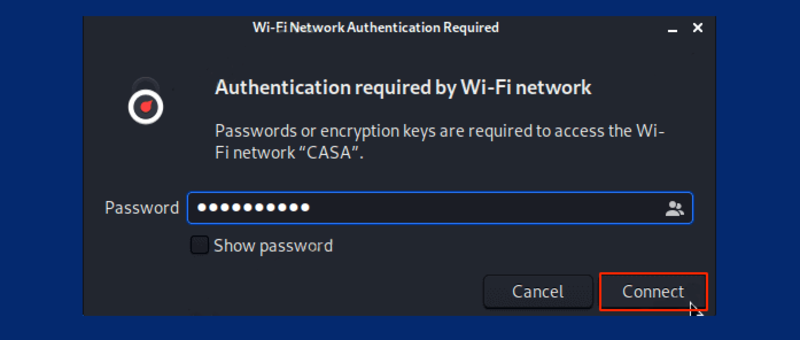
اتصال kali linux به وای فای با ترمینال
برای اینکه سیستم کالی لینوکس خود را از طریق ترمینال به اینترنت وصل کنید، پیش نیازهای زیر را در نظر بگیرید:
- سیستم یا سرور لینوکس مجهز به kali linux
- دسترسی به یک کاربر با امتیازات sudo
- دسترسی به ترمینال
- قابل دسترس بودن شبکه موردنظر
و سپس ۳ روش ارائه شده را امتحان کنید:
روش 1) دستور nmcli
- برای مشاهده لیست شبکه های wifi موجود، دستور زیر را اجرا کنید:
iwlist wlan0 scan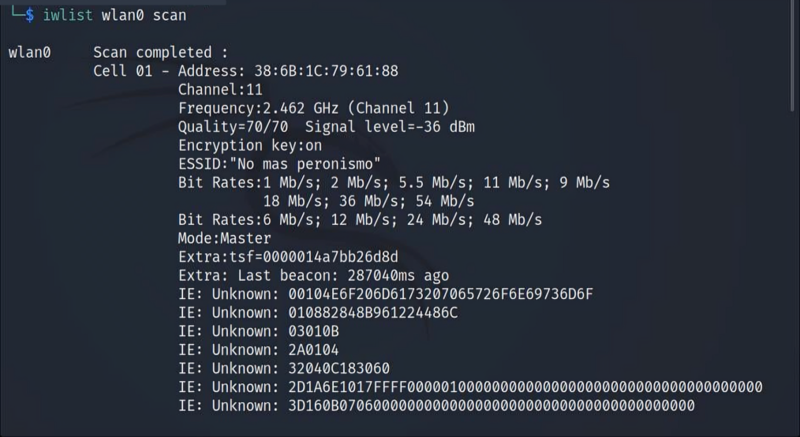
- برای دسترسی به SSID شبکه های موجود، باید دستور iwlist را با grep ترکیب کنید:
iwlist wlan0 scan | grep ESSID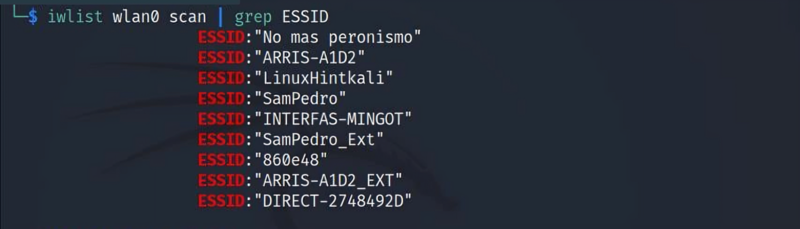
حالا که اسم شبکه wifi موردنظر را شناسایی کرده اید، وقت آن است که با استفاده از nmcli به آن وصل شوید.
ابزار nmcli این امکان را به شما می دهد که شبکه خود را از طریق خط فرمان مدیریت کنید که اتصال کالی لینوکس به اینترنت هم جزئی از وظایف آن است.
- اسم شبکه یا ESSID شبکه موردنظر را در دستور زیر لحاظ کنید و در مقابل password هم رمز وای فای را وارد کنید. سپس دستور را اجرا کنید:
nmcli d wifi connect WIFI_SSID password WIFI_PASSWORDصبر کنید تا اتصال برقرار شود.
روش ۲) دستور nmtui
ابزار nmtui این امکان را به شما می دهد که کارهای مربوط به مدیریت شبکه را به صورت تعاملی تر انجام دهید.
- برای اجرای این ابزار، ابتدا باید ترمینال را باز کنید و دستور زیر را اجرا کنید:
nmtui- یک پنجره منودار باز می شود که با استفاده از آن می توانید پروسه اتصال به اینترنت در کالی لینوکس را طی کنید.
- در صفحه اول این پنجره، گزینه Activate a connection را انتخاب کنید و اینتر را فشار دهید.
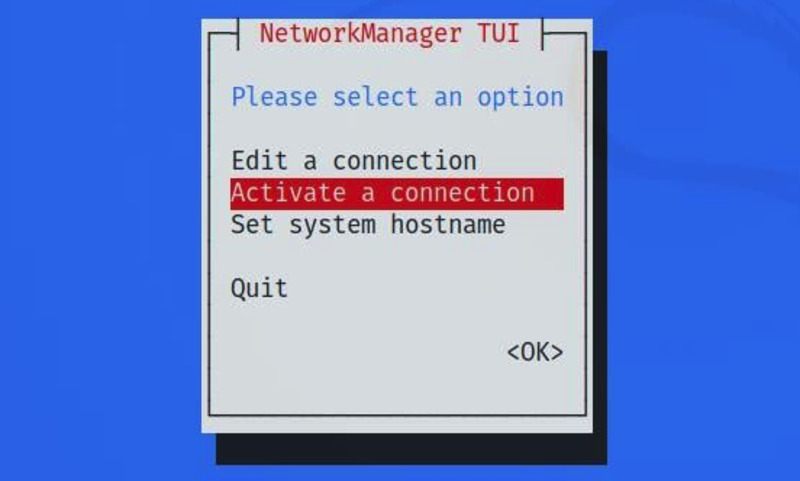
- لیست شبکه های موجود باز می شود که باید گزینه موردنظر را انتخاب کنید و مجدداً اینتر را فشار دهید.
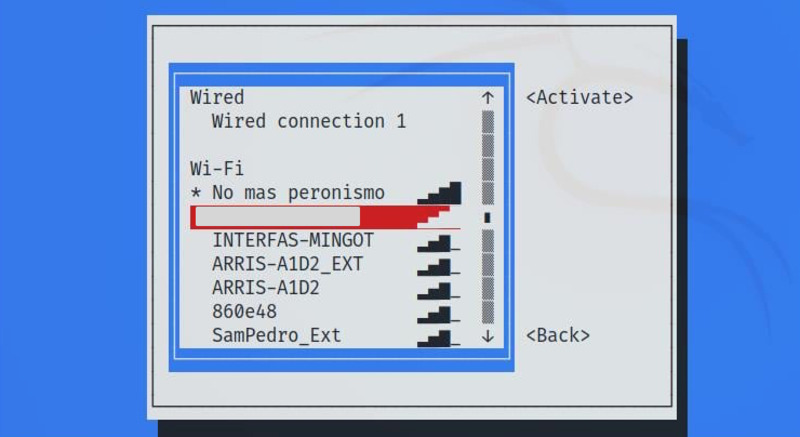
- پسورد آن را وارد کنید و ok را انتخاب کنید و اینتر را فشار دهید.
- گزینه back را انتخاب کنید و اینتر را بزنید.
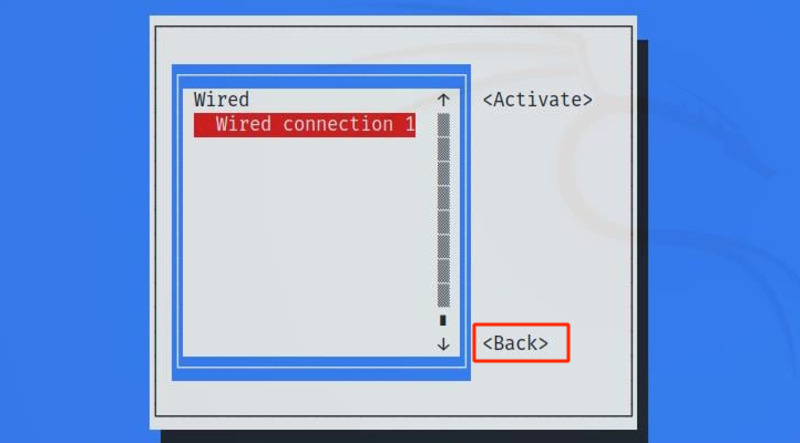
- گزینه quit را انتخاب کنید و اینتر را فشار دهید.
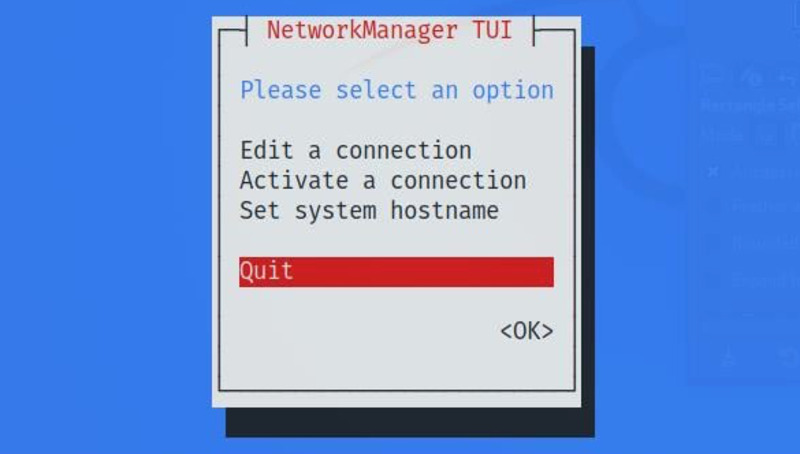
بله، به این ترتیب با استفاده از nmtui توانستید به اینترنت وصل شوید و در آخر هم این ابزار را ببندید.
روش ۳) دستور ip
دستور ip یک روش دیگر برای اتصال به اینترنت در کالی لینوکس است که بسیار ساده و کوتاه است.
- اسم یا SSID شبکه موردنظر را در دستور زیر لحاظ کرده و آن را اجرا کنید:
sudo ip link set dev WiFi_SSID up- سپس، رمز آن را وارد کنید و اینتر را بزنید.
- صبر کنید تا اتصال برقرار شود.
برای بررسی وضعیت و جزئیات شبکه ای که در حال حاضر به آن وصل هستید هم می توانید از دستور زیر استفاده کنید:
ip aنحوه غیرفعال سازی اتصال اینترنتی در کالی لینوکس
برای اینکه اتصال به وای فای را از طریق رابط کاربری غیرفعال کنید، روی آیکون شبکه کلیک کنید و روی گزینه Enable WIFI کلیک کنید تا علامت آن برداشته شود.
اگر از دستور ip استفاده کرده اید، کافیست شبکه موردنظر را در حالت down قرار دهید:
sudo ip link set dev WiFi_SSID downخطایابی مشکلات اتصال به وای فای در کالی لینوکس
هیچ تکنولوژی بدون چالش نیست و اگر شما هم موقع اتصال به اینترنت در لینوکس با مشکل مواجه شده اید، کاملاً عادی است.
در این بخش به راهکارهای رایج برای حل مشکل عدم اتصال به اینترنت می پردازیم:
عدم شناسایی کارت شبکه در کالی لینوکس
اگر موقع اتصال به اینترنت در کالی لینوکس متوجه شدید که لیست شبکه های وای فای به شما نمایش داده نمی شوند، احتمالاً درایور یا کارت شبکه شما دچار اختلال شده است.
- پس ابتدا ابزارهای لازم برای ارتباطات بیسیم در کالی لینوکس را نصب کنید:
sudo apt install kali-linux-wireless- سپس اسم دستگاه شبکه خود را شناسایی کنید تا بتوانید تغییرات لازم را انجام دهید:
Iwconfig- بعد از شناسایی اسم دستگاه شبکه، آن را در دستور زیر لحاظ کرده و اجرا کنید:
sudo ifconfig [wireless card name ] upمثلاً
sudo ifconfig wlp3s0 upاین دستور، آداپتور wifi را فعال می کند و شما بعد از این کار باید بتوانید به لیست شبکه های wifi موجود دسترسی پیدا کنید.
عدم نمایش گزینه Enable WiFi در کالی لینوکس
اگر موقع امتحان کردن روش گرافیکی برای اتصال به اینترنت، نمی توانید گزینه Enable WiFi را پیدا کنید، احتمالاً تنظیمات نرم افزاری یا سخت افزاری سیستم شما دچار اختلال شده است که قابل حل است.
- ابتدا با استفاده از دستور زیر، لیست آداپتورهای شبکه در کالی لینوکس را بررسی کنید:
lspci -nnk | grep –iA2 net- بعد از اینکه آداپتور موردنظر برای حل مشکل را تعیین کردید، از دستور modprobe برای لود کردن درایور موردنظر استفاده کنید.
به عنوان مثال اگر آداپتور موردنظر از درایو ath9k_htc استفاده می کند، دستور زیر را برای بارگذاری این درایو اجرا کنید:
modprobe ath9k_htcبعد از اجرای این دستور، احتمالاً مشکل شما حل خواهد شد.
فعال نبودن wlan0 در کالی لینوکس برای اتصال وای فای
اگر به دنبال جواب سوال چرا wlan0 در کالی لینوکس فعال نیست هستید، باید بگوییم که این مشکل در اکثر مواقع به خاطر نصب یا پیکربندی نادرست درایو و خاموش بودن wlan0 اتفاق می افتد.
برای این این مشکل باید از ابزار compat-wireless استفاده کنید که مراحل انجام این کار به صورت زیر است:
- به صفحه دانلود compat-wireless مراجعه کنید.
- به سمت پایین اسکرول کنید و نسخه 28-06-2010 آن را دانلود کنید.
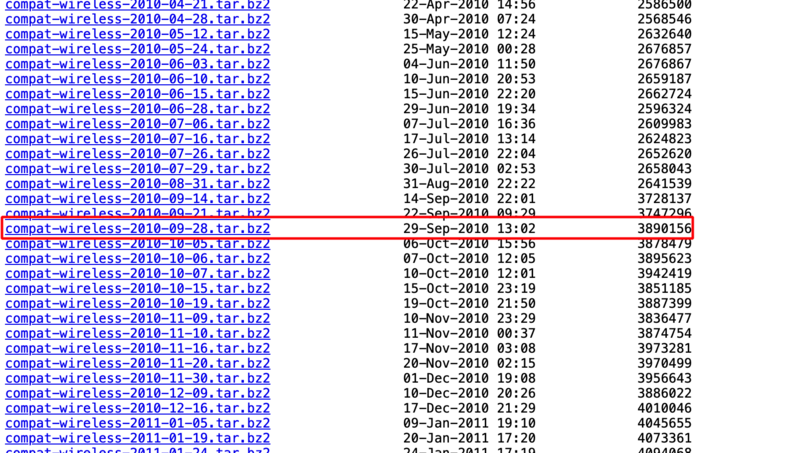
- فایل فشرده compat-wireless را اکسترکت کنید.
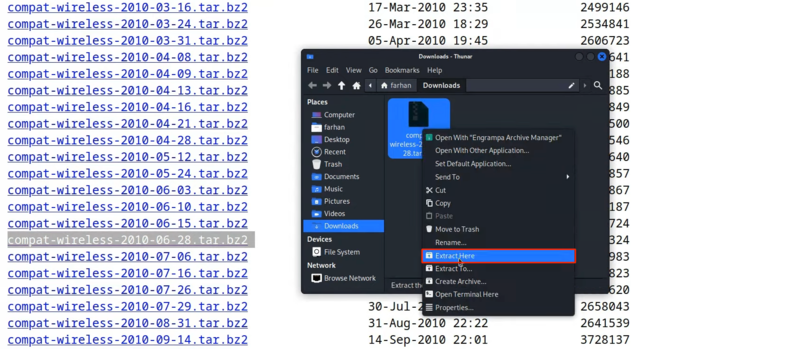
- ترمینال را باز کنید و آن را به کاربر sudo تغییر دهید.
sudo su- با استفاده از دستور cd در مسیر فولدر compat-wireless قرار بگیرید:
cd Downloads/compat-wireless-2010-06-28- دستور زیر را اجرا کنید:
make unload- سپس دستور زیر را برای بارگیری مجدد شبکه وای فای اجرا کنید:
make loadبا اجرای این دستور، wlan0 کالی لینوکس شما با موفقیت فعال خواهد شد.
سخن آخر
کالی لینوکس هم مثل تمام توزیع های لینوکس از قابلیت اتصال وای فای پیشتیبانی می کند و برای اتصال سیستم خود به اینترنت کافیست روش گرافیکی یا یکی از دستورات اتصال به وای فای را امتحان کنید.